《Excel IF函数使用教程》
引言 在Excel中,IF函数是一种非常实用的工具,用于根据给定条件执行不同的操作,这个功能可以帮助我们进行数据筛选和分析,使我们的工作流程更加高效。
IF函数的基本语法 基本语法如下: =IF(logical_test, [value_if_true], [value_if_false])
- logical_test:这是判断是否为真的表达式。
- value_if_true:如果逻辑测试结果为真,则返回该值。
- value_if_false:如果逻辑测试结果为假,则返回该值。
举例说明 假设我们需要计算学生的成绩,并根据成绩高低决定其排名,如果成绩大于等于80分,那么排名是A;如果成绩小于80分,那么排名是B,我们可以使用IF函数来实现这一需求。
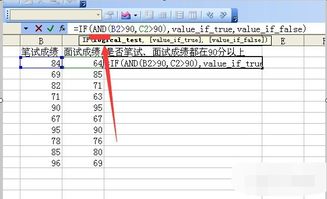
公式:=IF(A1>=80,"A","B")
常见用法
逻辑判断 =IF(B2>50,"Pass","Fail")
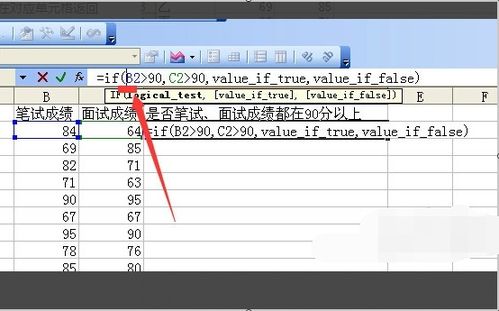
数学运算 =IF(C4<=70,C4*0.9,"Failed")
比较两个数字 =IF(E6=E7,E6+1,E6)
使用数组公式(适用于更复杂的情况) 当需要处理大量数据时,可以使用数组公式, =IF((F1:F100>E1),G1,G1)
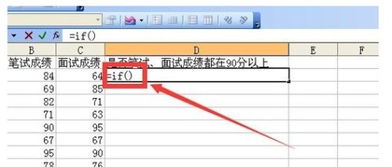
注意事项
- 避免引用错误,确保逻辑测试正确无误。
- 注意单元格格式设置,如日期或文本类型。
- 如果逻辑测试的结果为True,返回一个非数值型的数据(如TRUE),则会显示错误信息。
结束语 通过本教程的学习,你已经掌握了Excel IF函数的基础知识和应用技巧,希望这些示例能够帮助你在实际工作中灵活运用IF函数,提高工作效率,如果你还有其他问题,请随时提问,我会尽力解答。
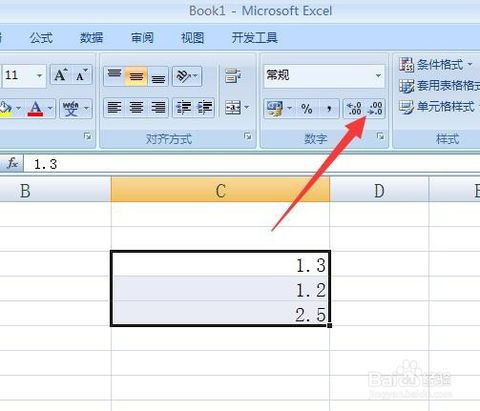

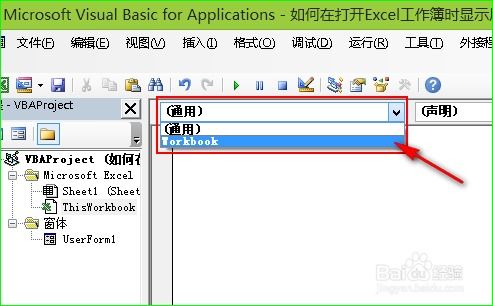
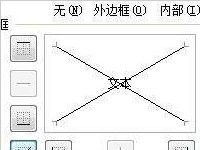
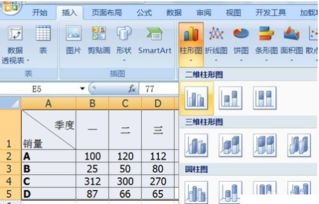
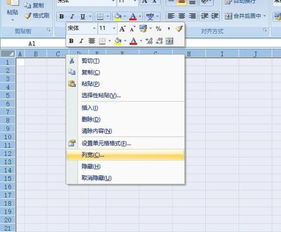
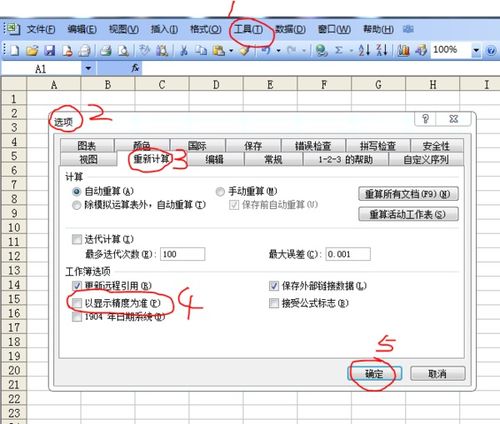
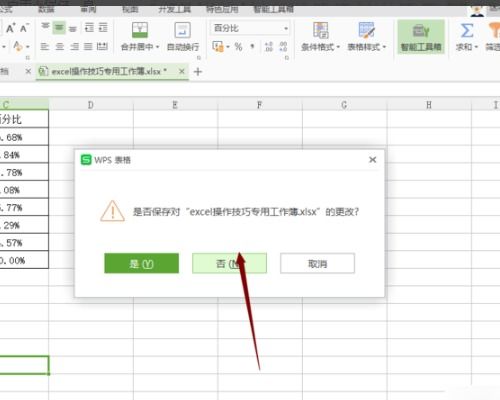
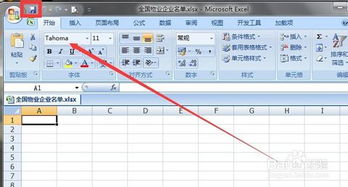
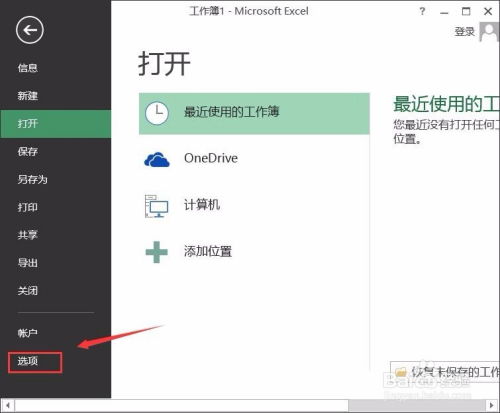

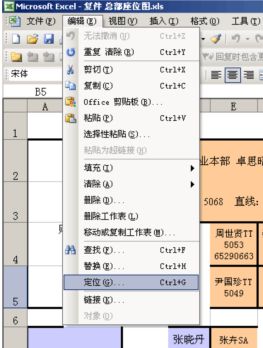
有话要说...